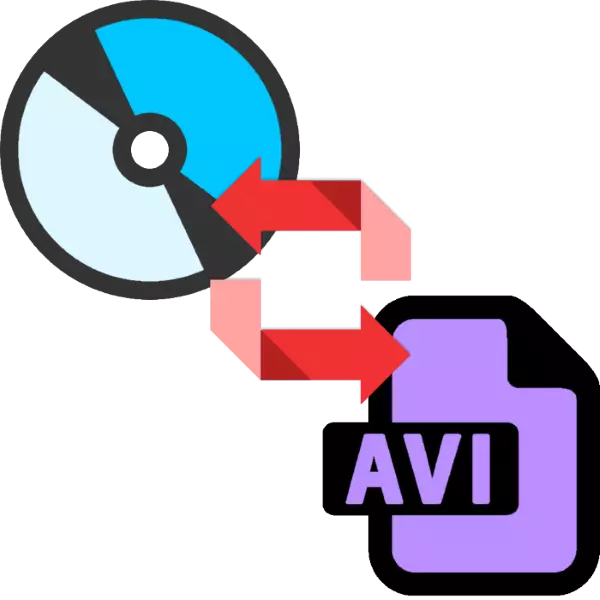
Định dạng của các bộ phim được ghi trên DVD không thoải mái trong việc sử dụng hàng ngày, đặc biệt là dành cho những người yêu thích xem phim trên thiết bị di động. Một giải pháp tốt cho những người dùng như vậy sẽ chuyển đổi một đĩa sang định dạng AVI, được nhiều thiết bị có sẵn công nhận.
Tùy chọn chuyển đổi DVD trong AVI
Để giải quyết các nhiệm vụ bạn quan tâm, đừng làm mà không có phần mềm chuyển đổi đặc biệt. Thích hợp nhất để giải quyết nhiệm vụ này là Format Factory và Freemake Video Converter.Phương pháp 1: Format Factory
Format Factory là một trong những ứng dụng phổ biến nhất để chuyển đổi nhiều tệp. Trong số các chức năng của chương trình có khả năng chuyển đổi DVD sang AVI.
- Đưa đĩa phim vào ổ đĩa hoặc gắn hình ảnh vào DVD-ROM ảo. Sau đó, hãy mở mục đích định dạng và nhấp vào mục "Thiết bị ROM \ DVD \ CD \ iso".
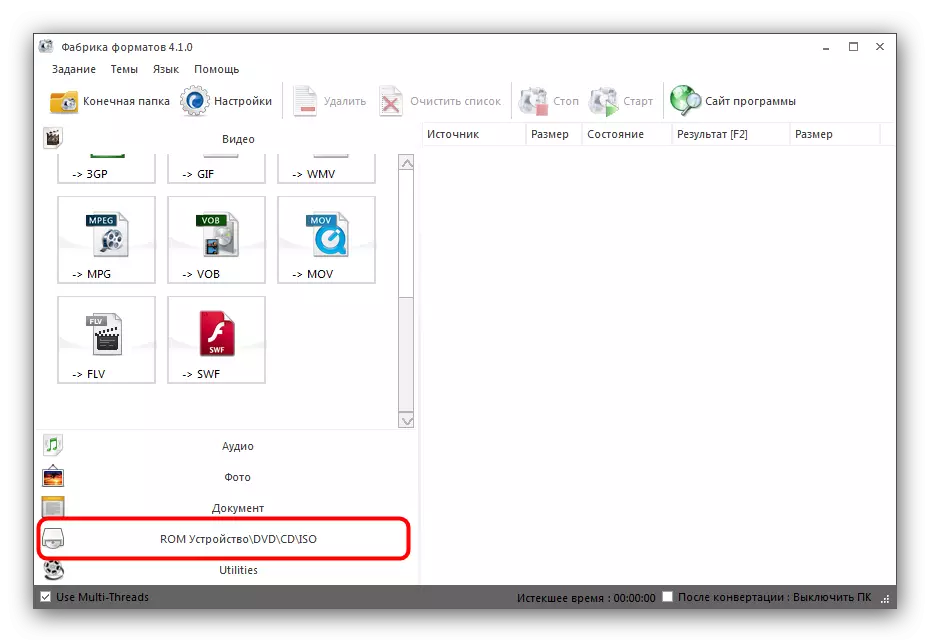
Tiếp theo, chọn tùy chọn "DVD trong video".
- Tiện ích chuyển đổi sẽ bắt đầu. Trước hết, chọn ổ đĩa với đĩa nguồn.
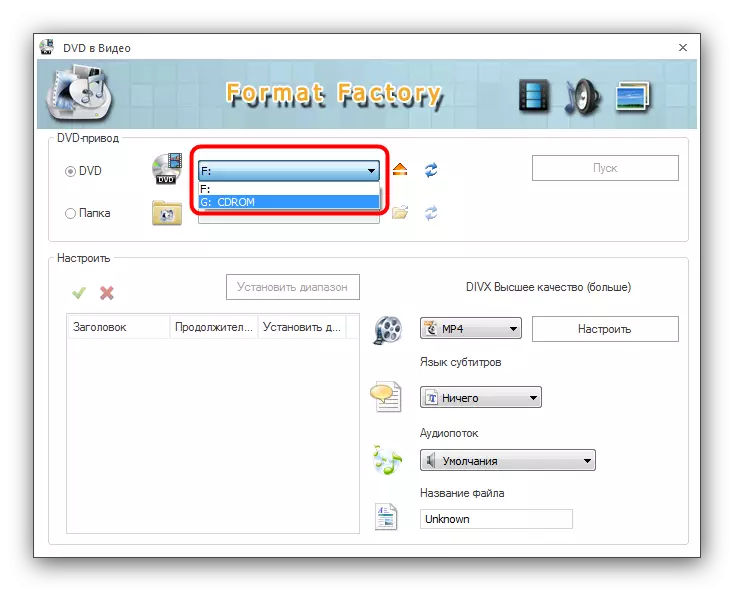
Sau đó, bạn cần đánh dấu các video từ đĩa bạn muốn chuyển đổi sang AVI. Để làm điều này, hãy kiểm tra đánh dấu đối diện với các tệp cần thiết.

Sau đó, tìm cửa sổ Cài đặt định dạng đầu ra ở bên phải. Chọn tùy chọn "avi" trong danh sách thả xuống.
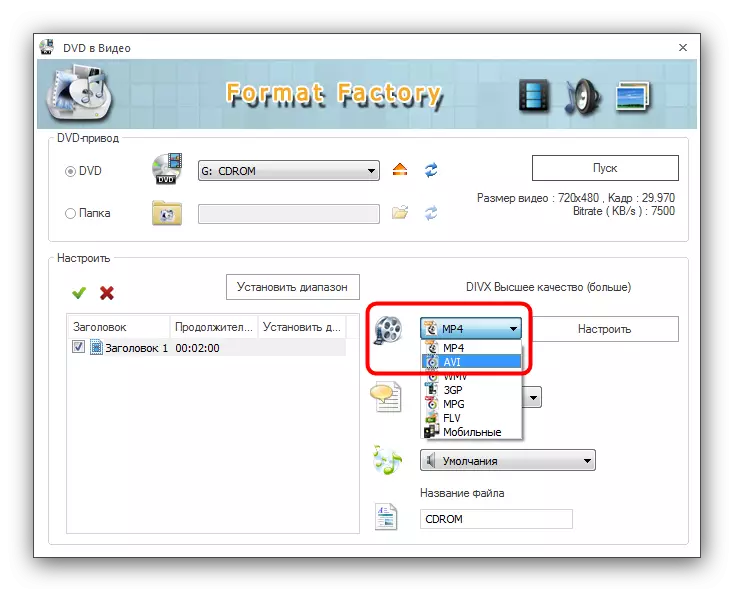
Nếu được yêu cầu, hãy sử dụng cài đặt bổ sung (nút "Cấu hình"), chỉnh sửa các bản âm thanh, phụ đề và tên tệp.
- Để bắt đầu quá trình chuyển đổi, nhấp vào nút Bắt đầu.
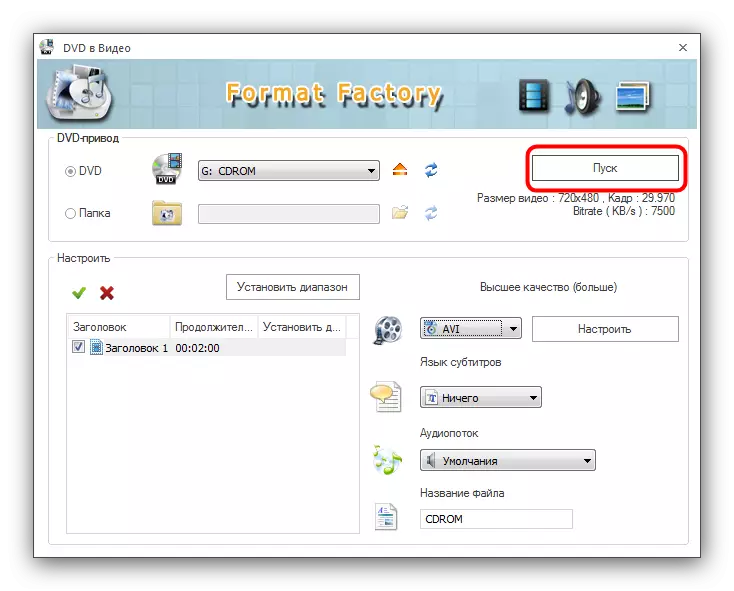
Tiện ích chuyển đổi đóng lại và bạn sẽ quay lại cửa sổ chương trình chính. Đánh dấu tác vụ hiện có trong không gian làm việc và nhấp vào nút "Bắt đầu".
- Nó sẽ được chuyển đổi thành các con lăn đã chọn ở định dạng AVI. Tiến độ có thể được theo dõi trong cột Trạng thái.
- Ở cuối chuyển đổi, chương trình sẽ thông báo cho bạn với tin nhắn trên thanh tác vụ và tiếng bíp. Nhấn "Thư mục kết thúc" để chuyển đến thư mục với kết quả chuyển đổi.
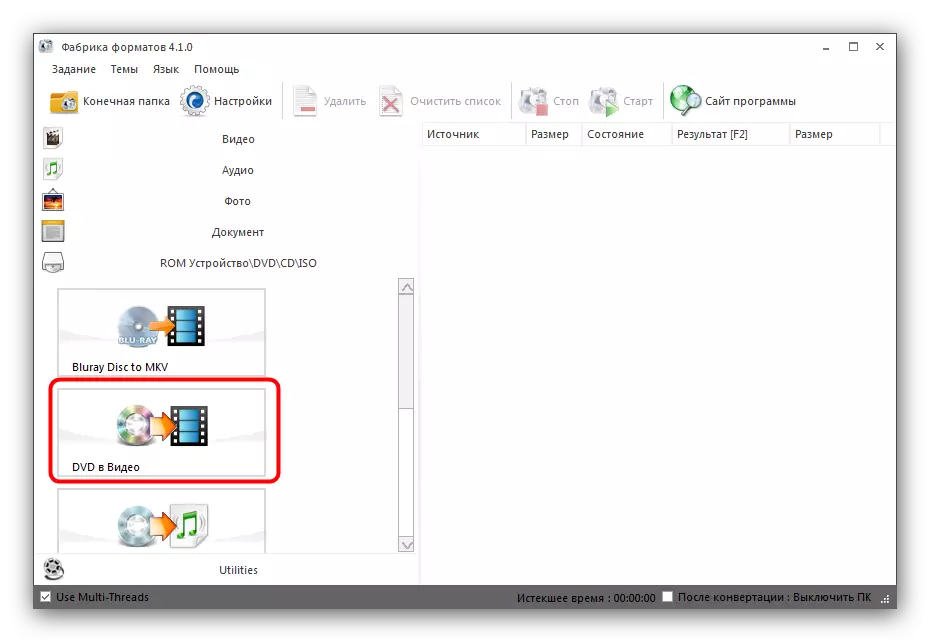
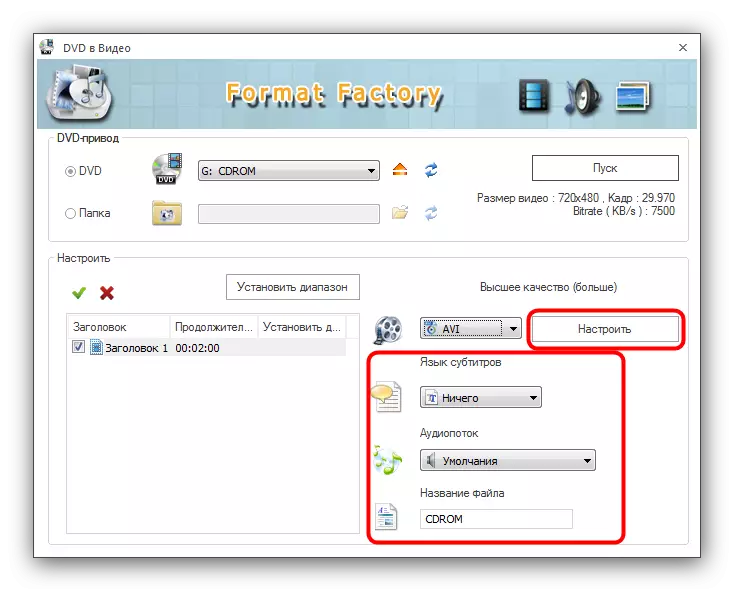
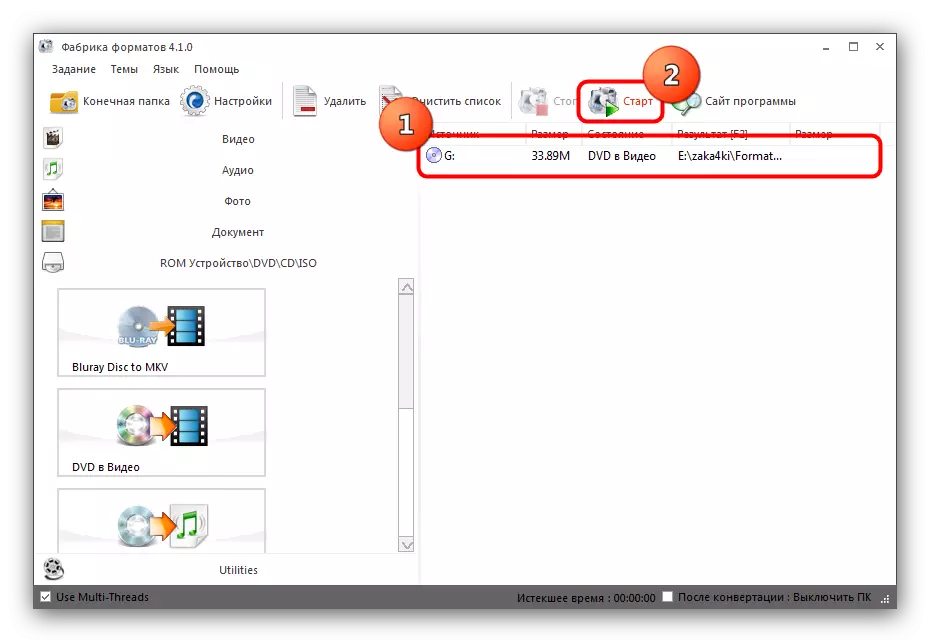
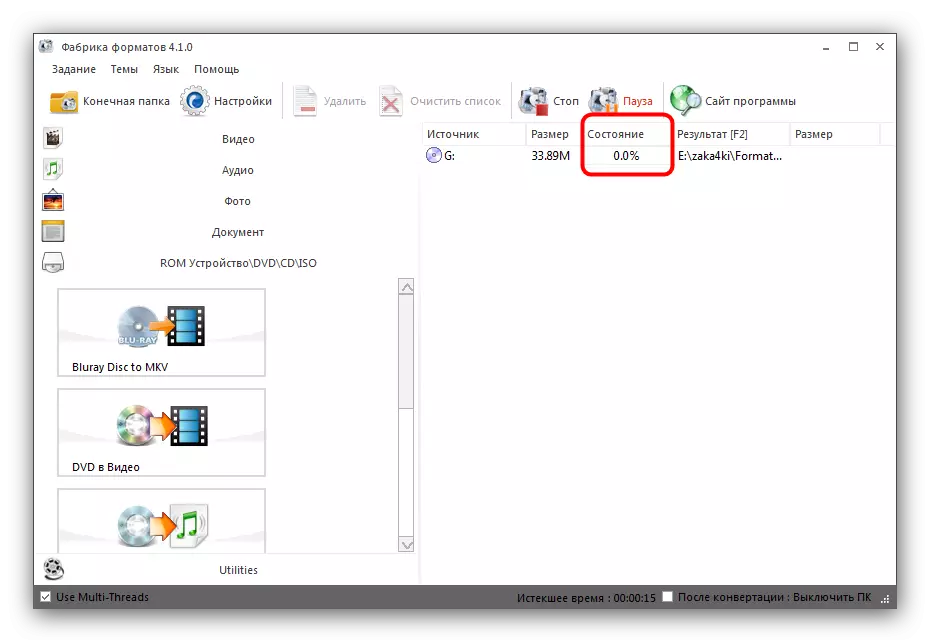
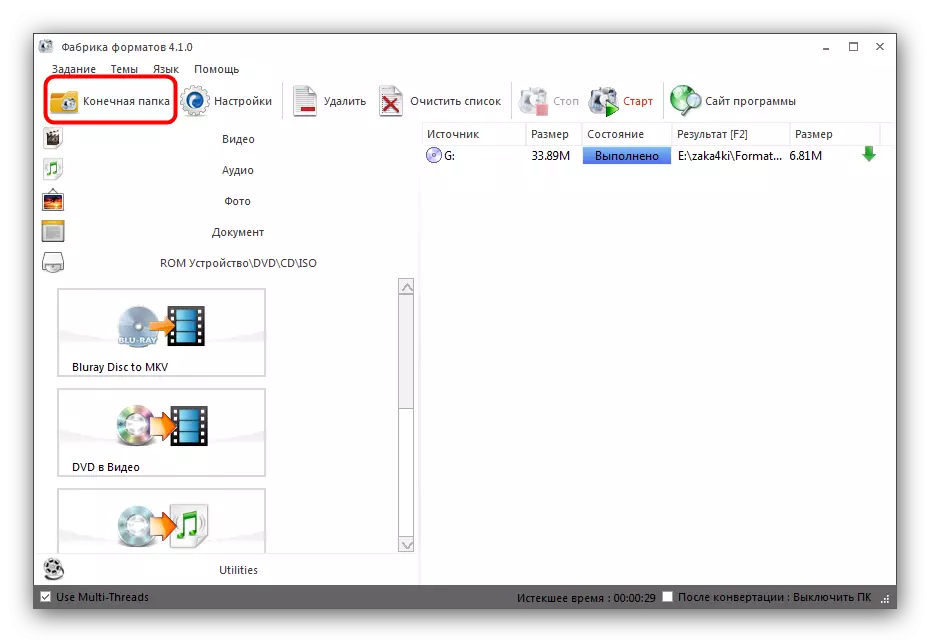
Định dạng nhà máy đối phó với nhiệm vụ, tuy nhiên, tốc độ của chương trình, đặc biệt là trên các máy tính yếu, để lại nhiều thứ để mong muốn.
Phương pháp 2: Freemake Video Converter
Fremyake Video Converter là một trình chuyển đổi chức năng khác có khả năng giải quyết tác vụ chuyển đổi DVD trong AVI.
- Mở chương trình và nhấp vào nút "DVD" để chọn đĩa nguồn.
- Trong cửa sổ chọn thư mục dây dẫn, chọn ổ đĩa có DVD mong muốn.
- Sau khi tải xuống dữ liệu vào chương trình, nhấp vào nút "AVI" ở dưới cùng của cửa sổ làm việc.
- Tiện ích tham số chuyển đổi mở ra. Nếu bạn cần, hãy thay đổi cài đặt chuyển đổi và thư mục cuối cùng, sau đó nhấp vào nút "Chuyển đổi" để bắt đầu thủ tục.
- Tiến độ chuyển đổi có thể được theo dõi trong một cửa sổ riêng biệt.

Sau khi hoàn tất quy trình, chương trình sẽ cung cấp cho bạn một tin nhắn, bạn nên nhấp vào "OK".
- Từ cửa sổ Tiến trình, bạn có thể truy cập thư mục đã chọn trước đó để lưu tệp đã chuyển đổi.
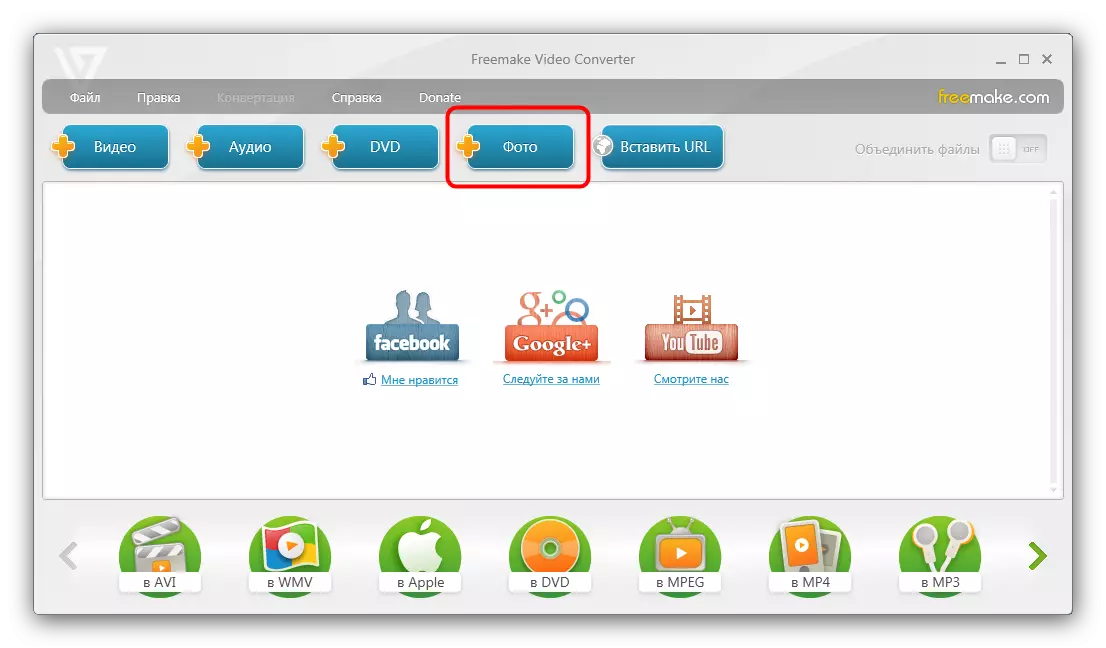
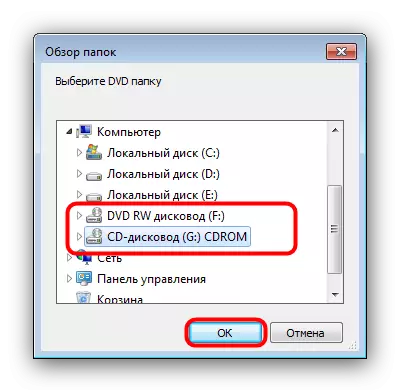
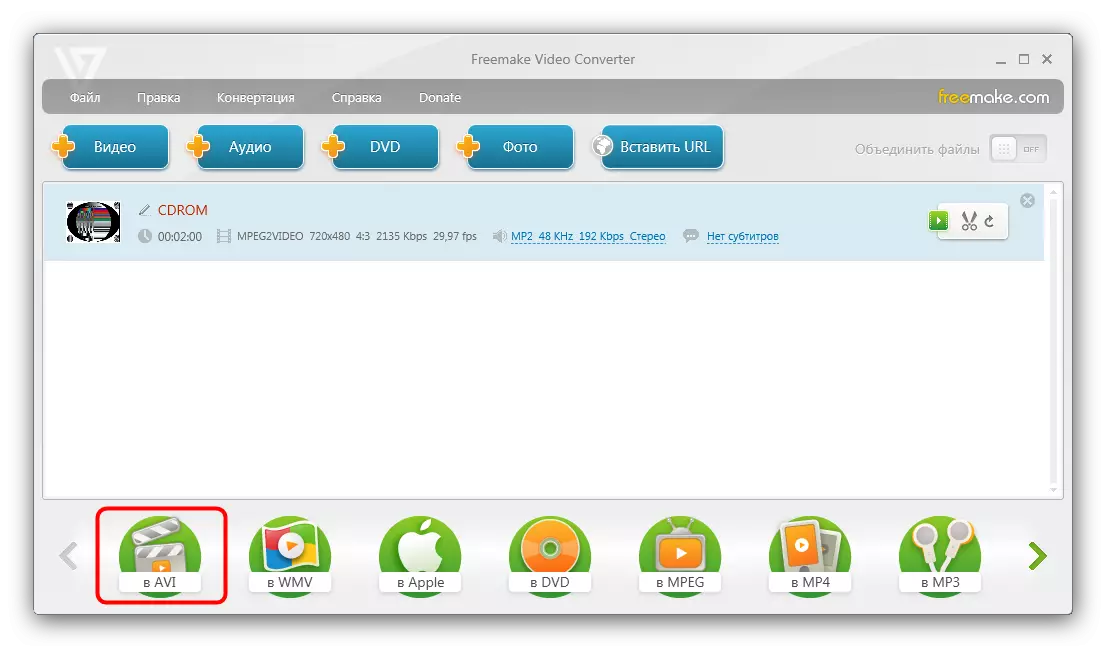
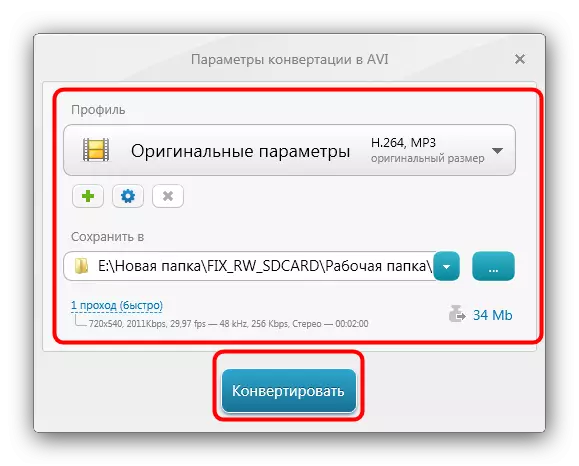
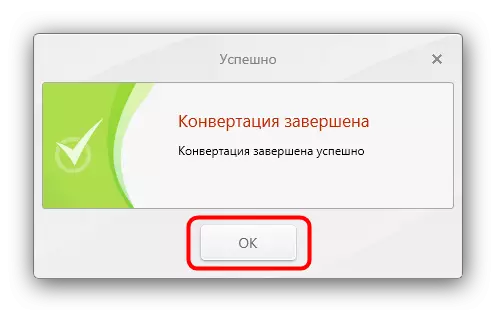
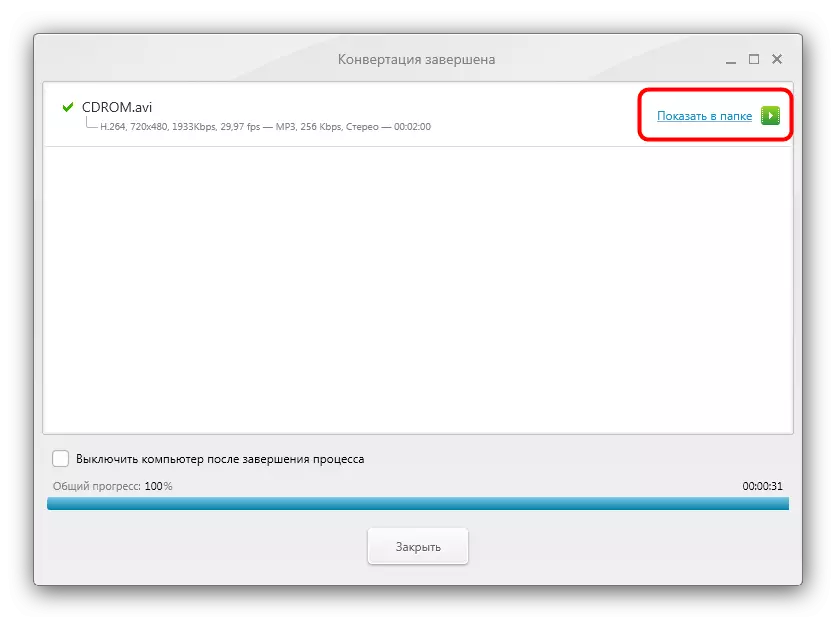
Freemake Video Converter hoạt động nhanh chóng và khá tốt, nhưng kiêu ngạo hơn với trạng thái của đĩa nguồn - gặp lỗi đọc, chương trình sẽ làm gián đoạn quá trình.
Sự kết luận
Như bạn có thể thấy, chuyển đổi DVD trong AVI thực sự dễ dàng. Ngoài các chương trình được đề cập ở trên, những khả năng như vậy cũng cung cấp nhiều ứng dụng để nén video.
